バイナンスにしか上場していないコインを購入するために、コインチェックにあるビットコインをバイナンスに送金したいという方少なくないと思います。
しかし、一度もバイナンスに送金したことない人からしたら、少しハードルが高いことだと思います。
そこで、今回は、初心者の方でもわかるように画像を使ってどこよりもわかりやすくコインチェックからバイナンスにビットコインを送金する方法や送金する際にかかる手数料などを紹介していきたいと思います。
- コインチェックからバイナンスにビットコインを送金する方法
- コインチェックから送金する際のビットコインの送金手数料
- コインチェックからバイナンスにビットコインを送金した際にかかる時間
バイナンスからコインチェックにビットコインを送金する方法を画像を使って解説します
目次
コインチェックからバイナンスへビットコインを送金する際の注意点は??
ここ最近ですが、また仮想通貨の波がきています。
そこで、これからこの仮想通貨バブルに乗っていこうと考えている方や、今から参入を考えている初心者の方に向けて、やってしまうととてもダメージが大きく、取り返しがつかなくなってしまう事を避けていただくため、注意点をご紹介させていただきます。
結論をいいますと、気を付ける事は3つだけです。
これだけ抑えていただければ問題ないですので、ぜひご参考にしてみてください。
久々に仮想通貨を買ってみようかと思っているブランクのある方も、おさらいのつもりで見ていただければ幸いです。
送金アドレスは要チェック!!
1つ目は、送金する際のアドレスの入力ミスです。
これは結構初心者の方がやってしまいがちです。
アドレスを手入力は絶対にやめましょう。確実にコピペをしてください。
そして3回ほど確認してから送金することをおススメします。1文字でも間違っていた場合には、もう自分のところにコインが帰ってくる事はなくなり、泣き寝入りすることになってしまいますのでご注意ください。
送金するコインの種類と枚数の確認
2つ目は、コインの種類と枚数を再度確認していただきたいです。
これはコインを送金する際に送金先のアドレスが自分が送金したいコインになっているかということです。
ビットコインはビットコインのアドレスで、イーサリアムはイーサリアムのアドレスでないと送金されません。
また、枚数も送金したい枚数になっているかどうかもチェックしてください。
スマホの人にありがちな事なのですが、画面に誤タッチしてしまい、枚数が違っていたなんて事もあります。
また後程の章でもお話しますが、送金手数料がコインにもあります。
1回の送金ミスでも以外と大きいのでテスト送金以外の時は一発で完了できる事が一番です。
できればパソコンで
3つ目ですが、こちらは主に初心者さんの目線でお話しさせていただくのですが、私自身仮想通貨を初めた際に最初に登録した取引所がコインチェックでした。
友人にカフェで仮想通貨を教えていただき、その場で登録したということもあり、スマホからだったわけです。
特にスマホに慣れていらっしゃる方でしたら気にしなくてもいいのかもしれませんが、
全てが初めての私としては、とても見づらかったのを今でも覚えていますし、ゴチャゴチャしていてチャートなども、よくわかりませんでした。
なので、バイナンスにビットコインを送金する際は帰ってから家でパソコンから送りました。
スマホと違って、とても見やすくわかりやすくて、これはパソコンからの方がいいなと感じました。
案の定、送金で間違ってしまう人の多くがスマホからというのも当時あったようで変に納得してしまいました。
上の1と2のミスもパソコンからですと、それほど起こることでもないと思いますし、画面も大きくてミスに気付けると思いますので、ぜひ慣れるまではパソコンからの送金をお勧めします。
コインチェックからビットコインをバイナンスへの送金する前にテスト送金しよう
テスト送金は間違いなく行った方がいいと思います。
特に取引にまだ慣れていないうちは絶対にやっておいた方がいいでしょう。
大切な資金が一瞬で消えてしまうなんて事はなんとしても避けたいですよね。
テスト送金する事で、万が一送金アドレスを間違えていてどこかに送ってしまってもテスト送金用の少量であれば少しの痛手で済みますし、送金自体に問題が起こって、うまくビットコインが送金できなくなったとしても、落ち着いて原因を探したり、対処する事ができますよね。
では、実際のやり方ですが、ビットコインを0.0001コイン分などの少量を用意します。
そしてバイナンスの送金用アドレスを入力して送金するだけです。
特に変わった操作方法もなくこれで終わりなので簡単です。
最初から大きなロットで送金して送金できなくなり、そのコインが消失してしまっては、これから楽しみにしていたコインに投資するまえに退場になってしまい、悲しい記憶だけが残ってしまいますので、ぜひ最初のうちはテスト送金してみてください。
コインチェックからビットコインをバイナンスへの送金する際の手数料はいくら??

コインチェックからバイナンスにビットコインを送金する際には、普段銀行などで振り込みしたり入金したりする時と同様にコインにも手数料がかかります。
現時点(2021年11月)では0.0005ビットコインが手数料となります。
送金するビットコインの総量に対してこの金額がかかります。
例えば1ビットコインを送金しようとした際は、現在の価格が1ビットコイン約700万円なので
7.000.000×0.0005=3500円が手数料という事です。
こちらはビットコインの手数料になりまして、他のアルトコインはまた手数料が変わりますので、送金したいコインの手数料も必ず送金前にチェックして確認してみてください。
コインチェックからバイナンスへビットコインを送金した際届くまでどのくらいかかる??
結論からいいますと、これはバラバラで確実な時間は誰にもわかりません。
ビットコインの送金は、その特性からマイニング(コンピュータで取引を記録する事)の順番に左右されてしまうからです。
だいたいの目安は5分~30分くらいが一般的かと思われます。
私自身ビットコインの送金を何回も経験していますが、一番遅かったのが約1時間くらいでした。
それは特別遅かった方で、だいたいは30分以内には届いていたように思います。
ビットコイン自体、送金スピードが速いほうではないので、仕方ないですね。
その点、ビットコインの送金スピードを改善させたビットコインキャッシュやリップルなんかは、送金後、間髪入れずにすぐウォレットを確認しても送金が完了していて、そのめちゃくちゃな送金スピードにビックリしました。
コインチェックからバイナンスにビットコインのアドレスを間違って送ってしまった場合の対象方法について
これについては、なかなかに厳しい現実があります。
対処法という対処法はないです。
もし、対処できるとしたら間違った送り先の方が自ら申し立ててくれた時のみだということです。
ですが、自分がどこからかビットコインを送ってこられて、気づいたらウォレットにはいっているビットコインの枚数が増えていたとしたら、それを間違って送られてきていると自ら申告する人はこの地球に何人居るのだろうかという事になります。
それを考えると送ってしまったら99%は戻ってこないと思っていいと思います。
ただ、こちらから間違ってしまったという事はコインチェックの運営の方には問い合わせておくべきではあります。
万が一、送り先の方が親切で連絡をしてくれている場合スムーズに対応してくださると思います。
ここまで話してきましたが、間違ってしまわないように事前に対処して気を付ける事が一番ですね。
注意しておくべき項目は上に書いてありますので、何度か見ておいていただければ役立つと思います。
コインチェックからビットコインをバイナンスへの送金する方法
スマホから送金する場合
コインチェックからビットコインを送金する手順を解説していきます。
今回はスマホからのやり方になります。
その前になんですが、送金する前にやるべき事が3つあります。
そちらを先に済ませてからこの手順に従ってやっていただければとおもいます。
その3つは
- コインチェックとバイナンスの登録
- セキュリティの強化
- 身分証明の手続き
なんだよ、そんなことかよ、と拍子抜けさせて申し訳ないのですが、3番目の手続きをしないと、基本的になにもできないのと、時間も取られてしまいますので
急ぎで送金しなければいけない方は早めにしておくべきです。
では早速スマホでの送金の手続きをご説明します。
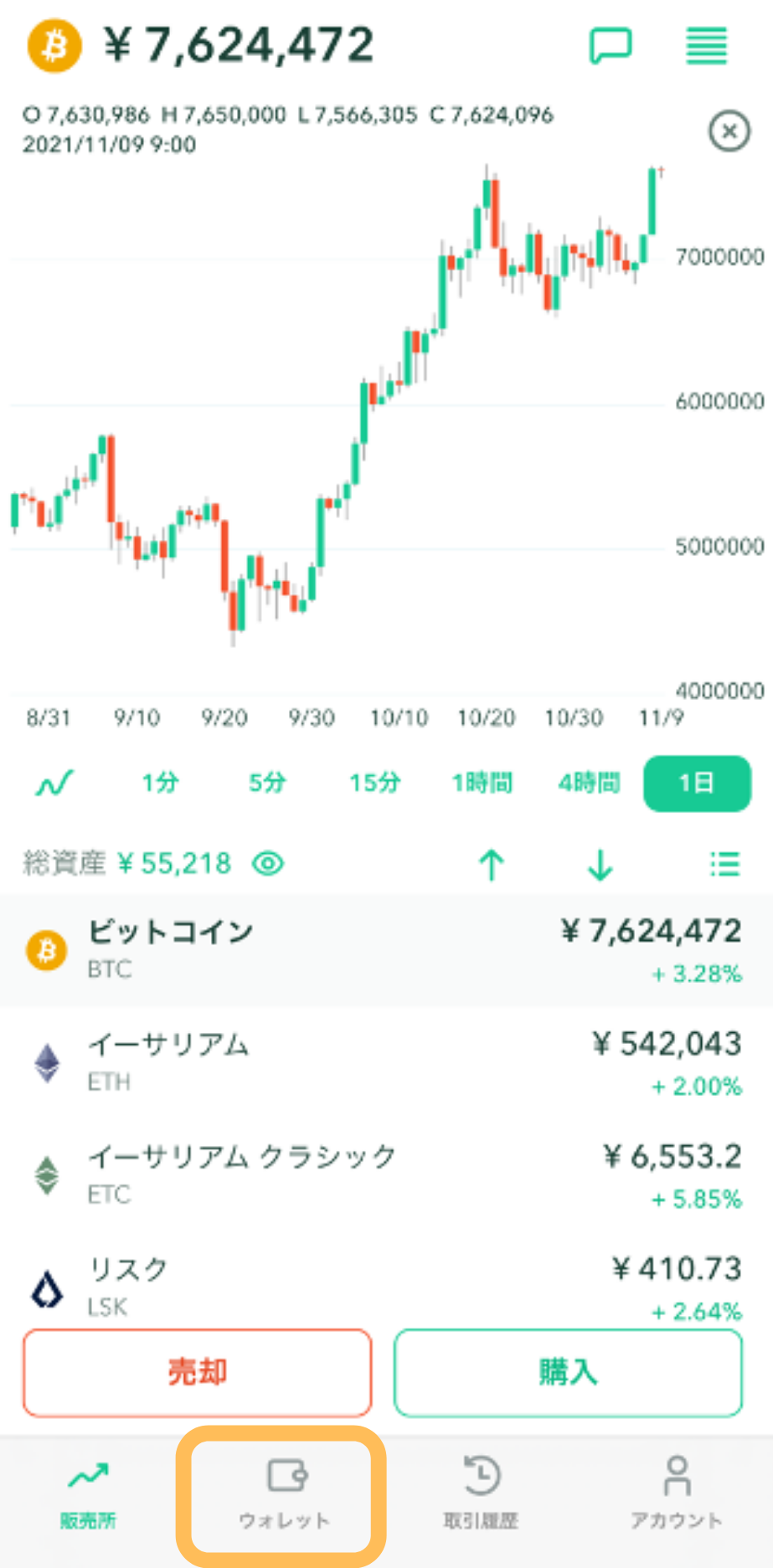
まずは、コインチェックを開いていただき、ウォレットの項目をタップして入ってください。
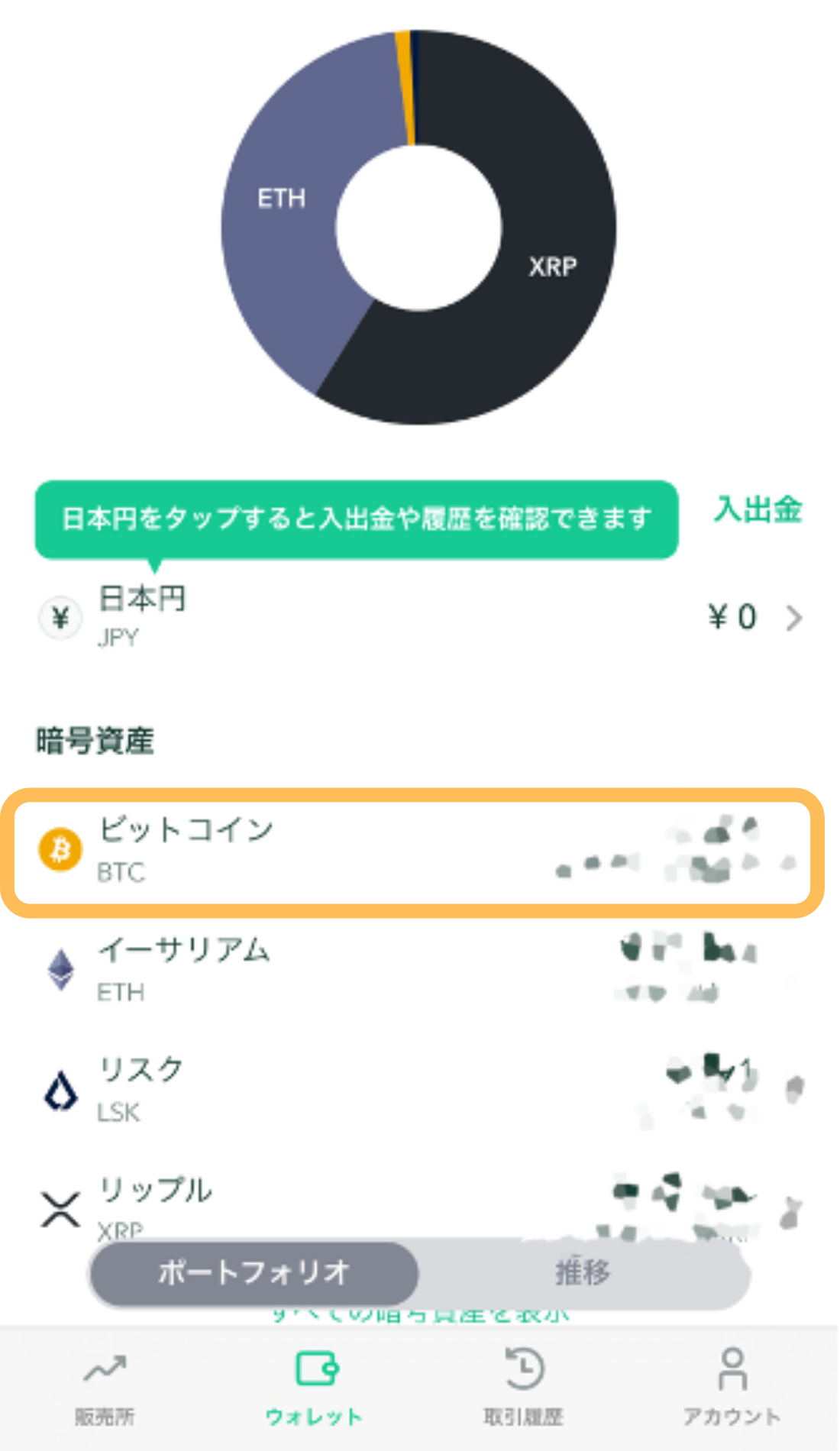
そして暗号資産と書いてある欄のビットコインをタップしてください。
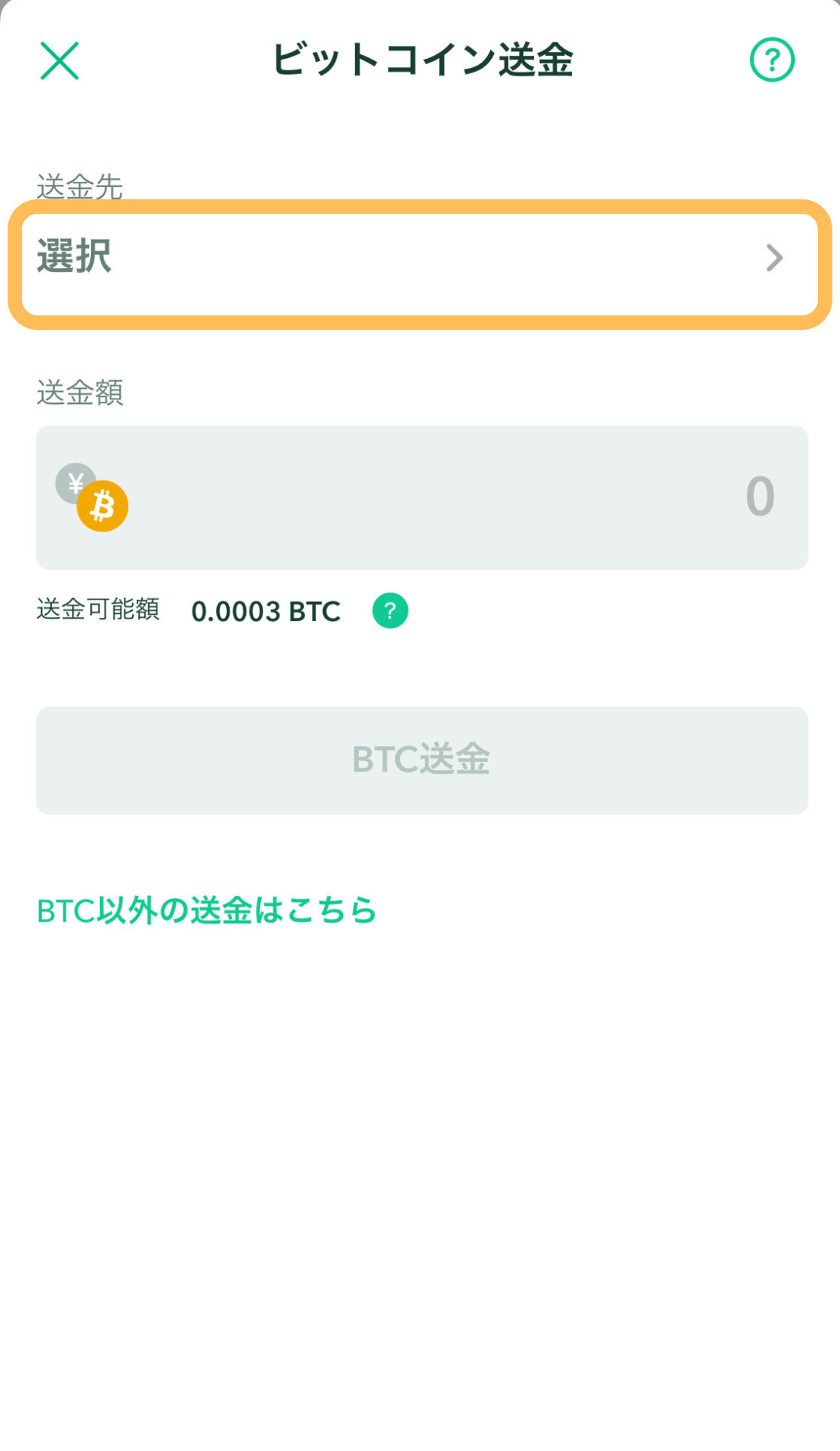
「送金先」をタップします。
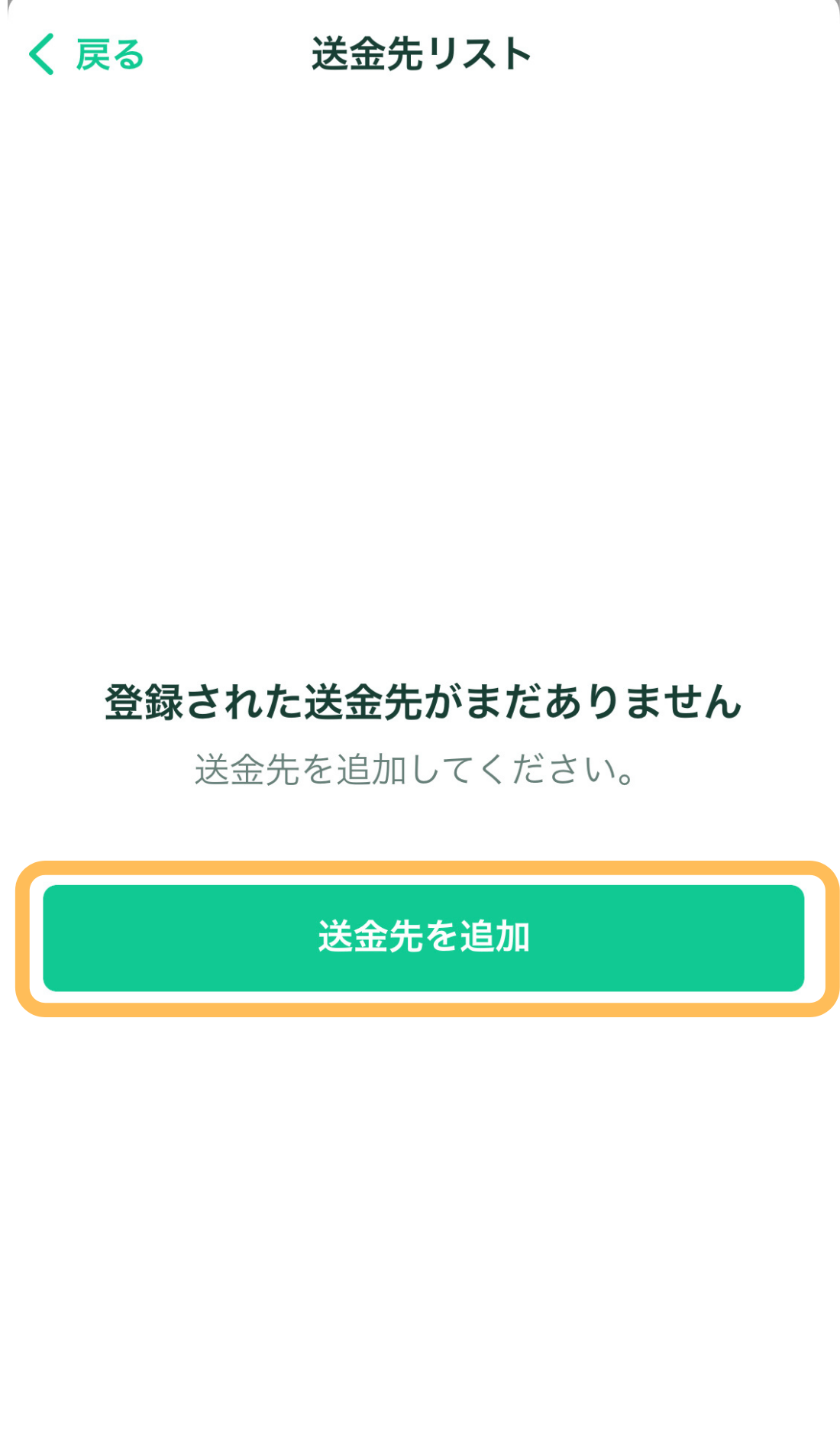
「送金先を追加」をタップします。
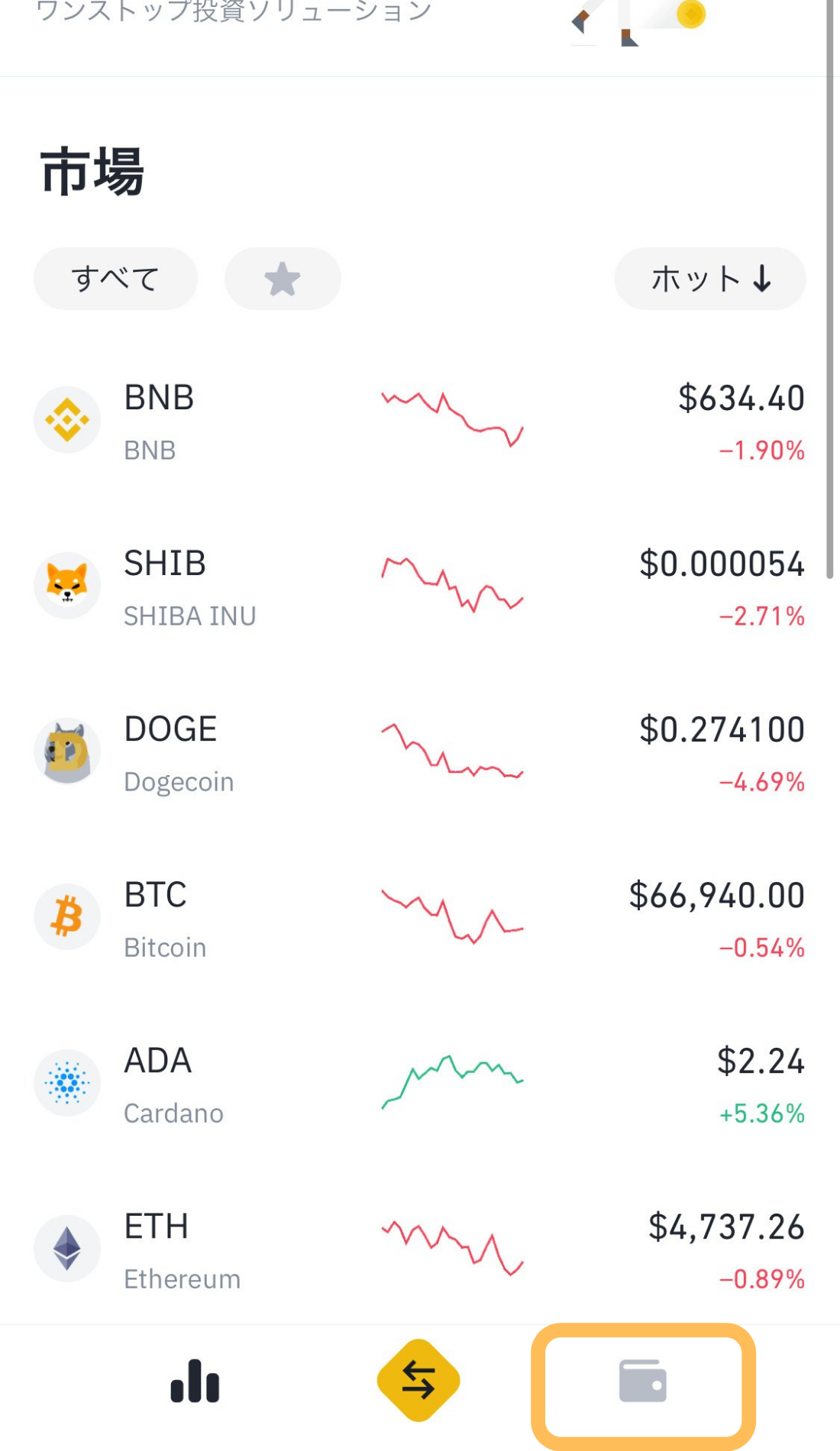
一旦バイナンスを開いて、右下のウォレットをタップします。
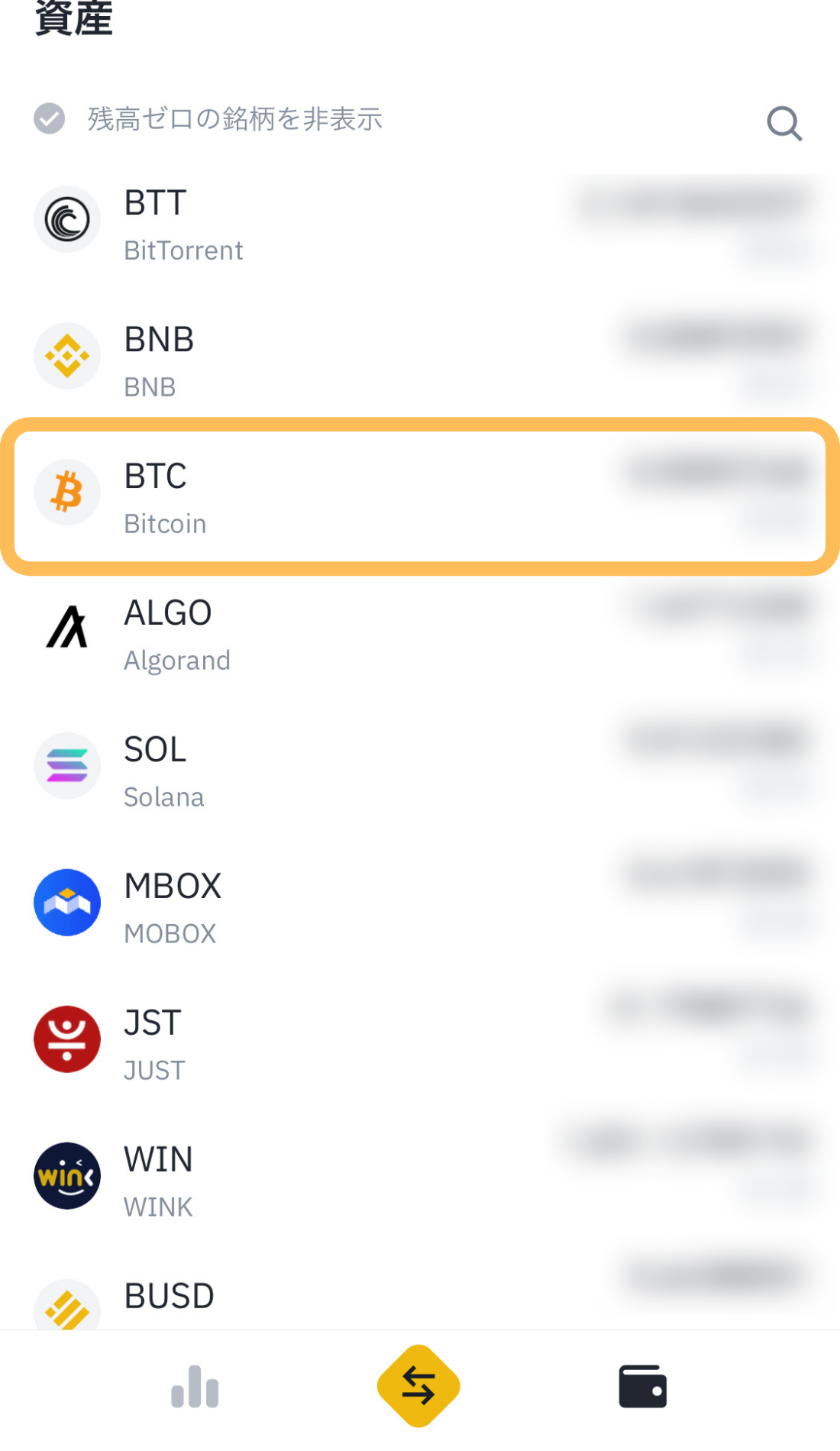
「BTC」をタップします。
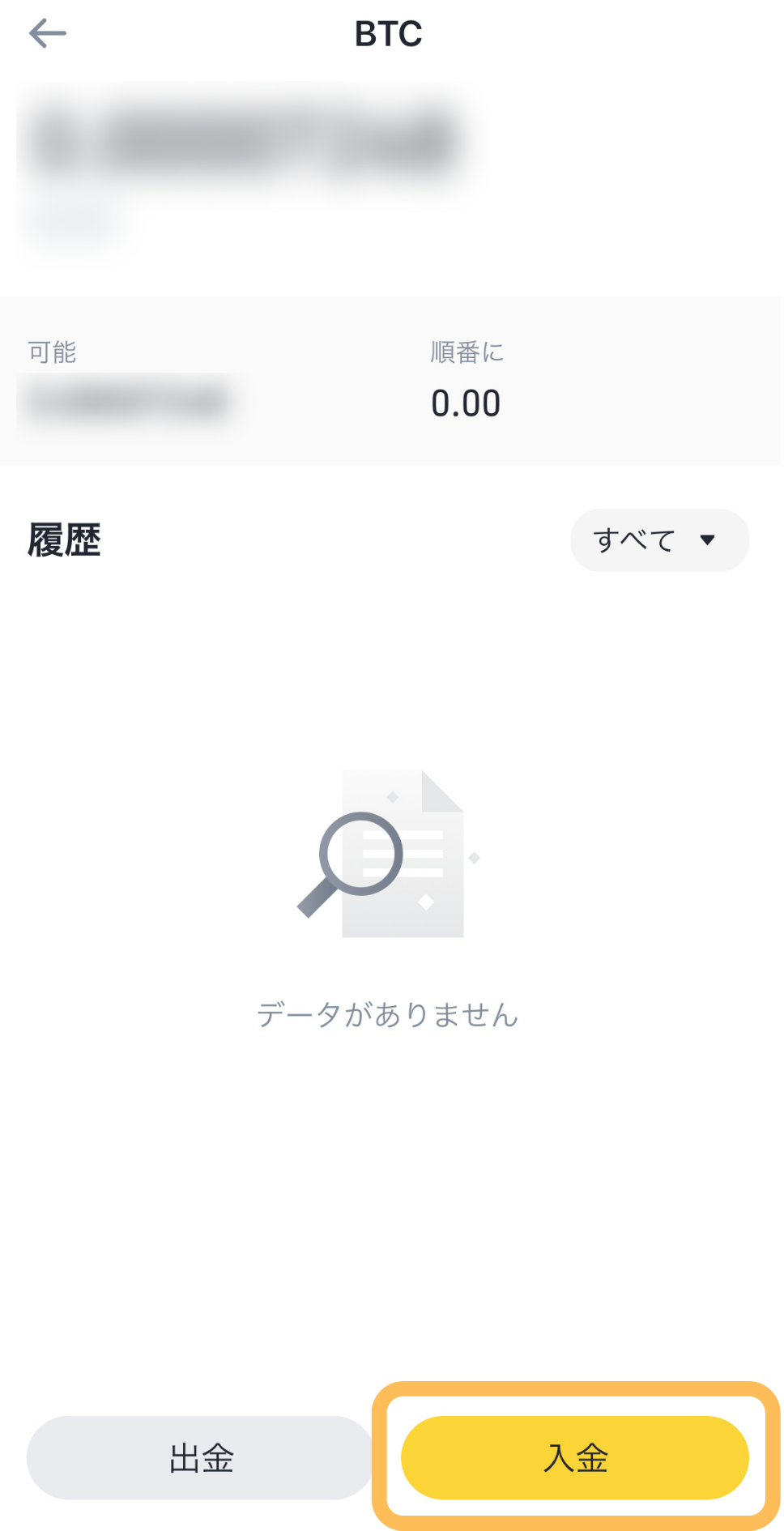
入金をタップします。
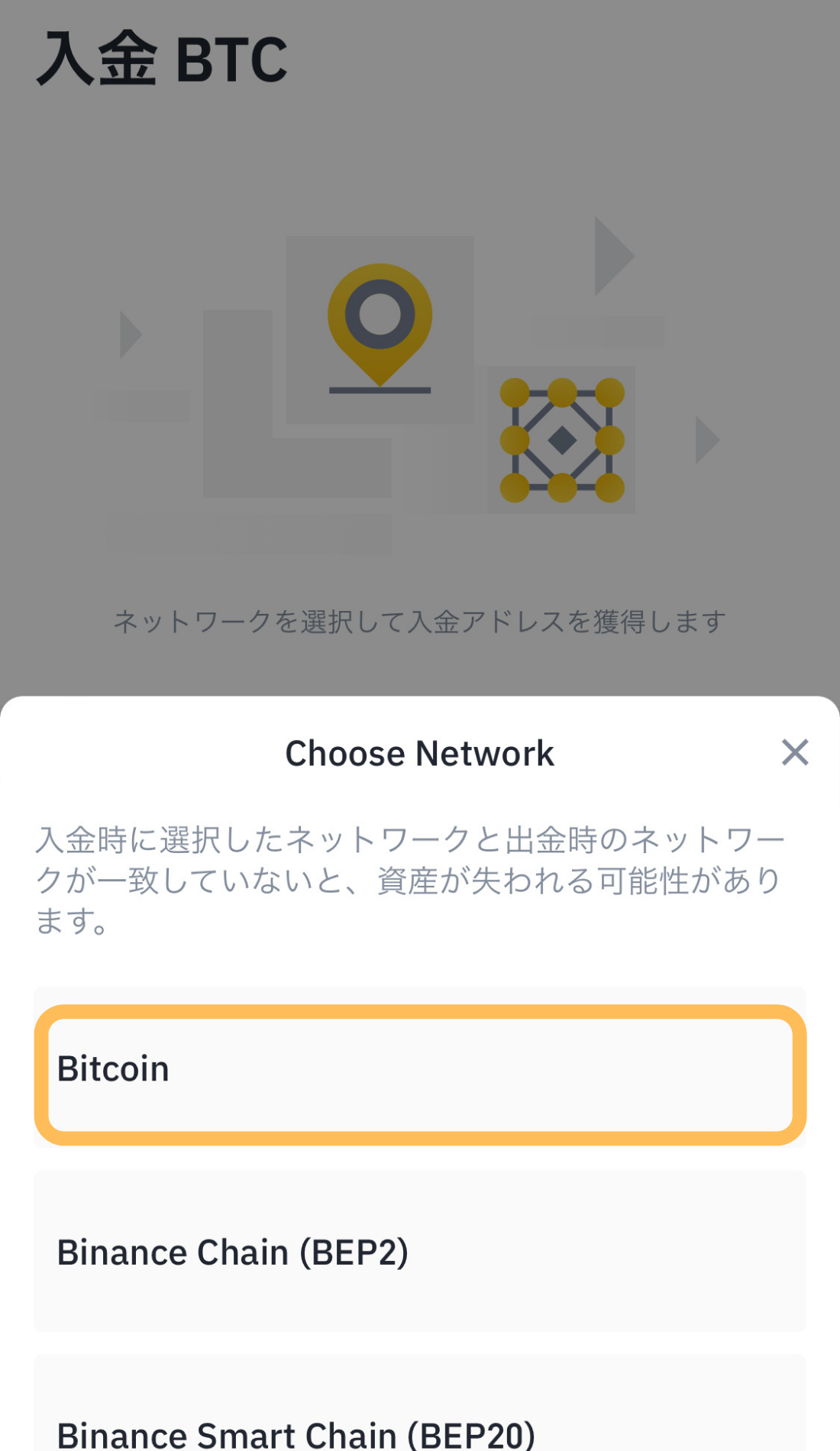
ここでは、必ず「Bitcoin」を選択してください。
(※他のネットワークは対応していないため)
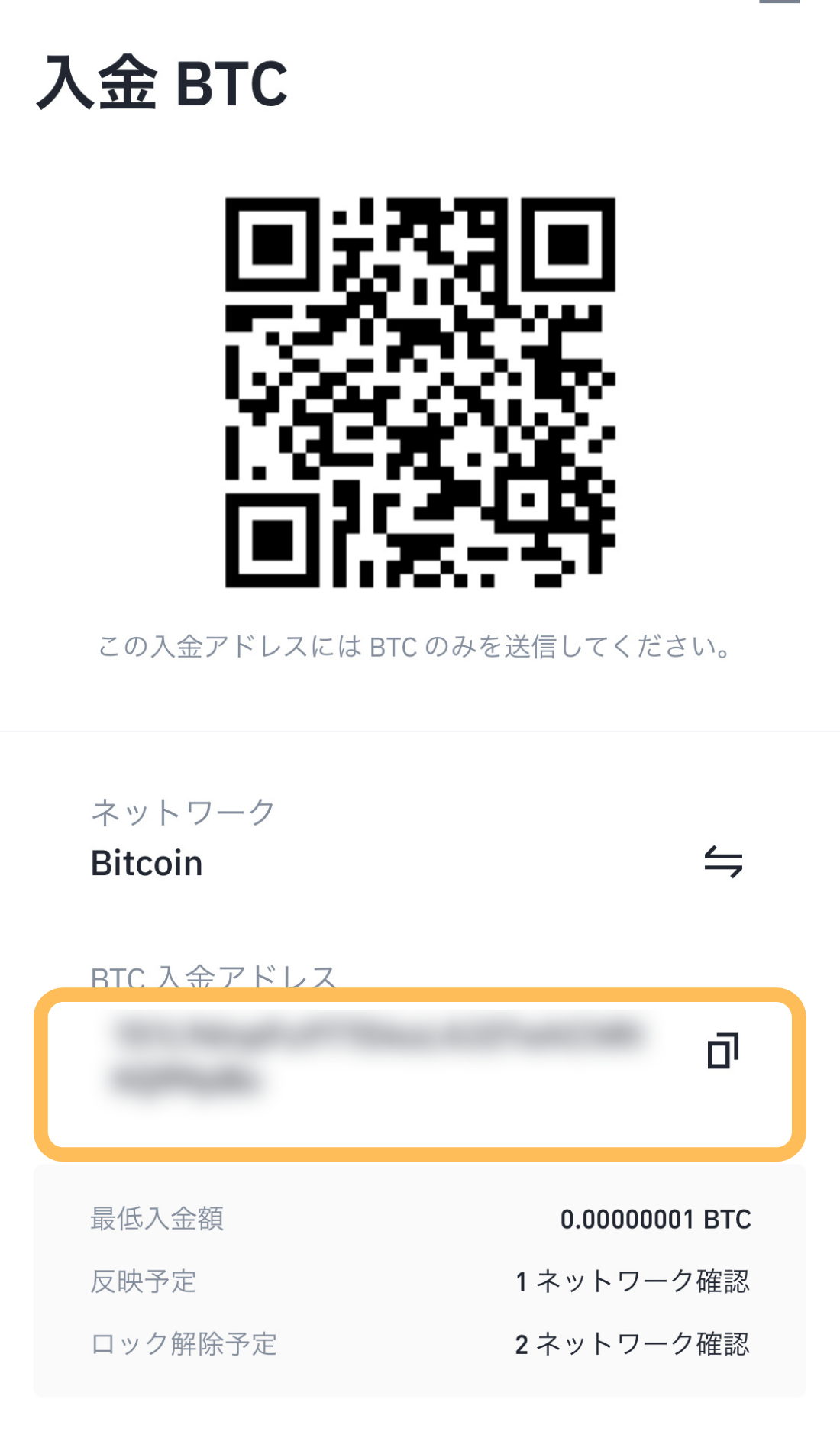
するとバイナンスのBTCのアドレスが表示されるのでコピーします。
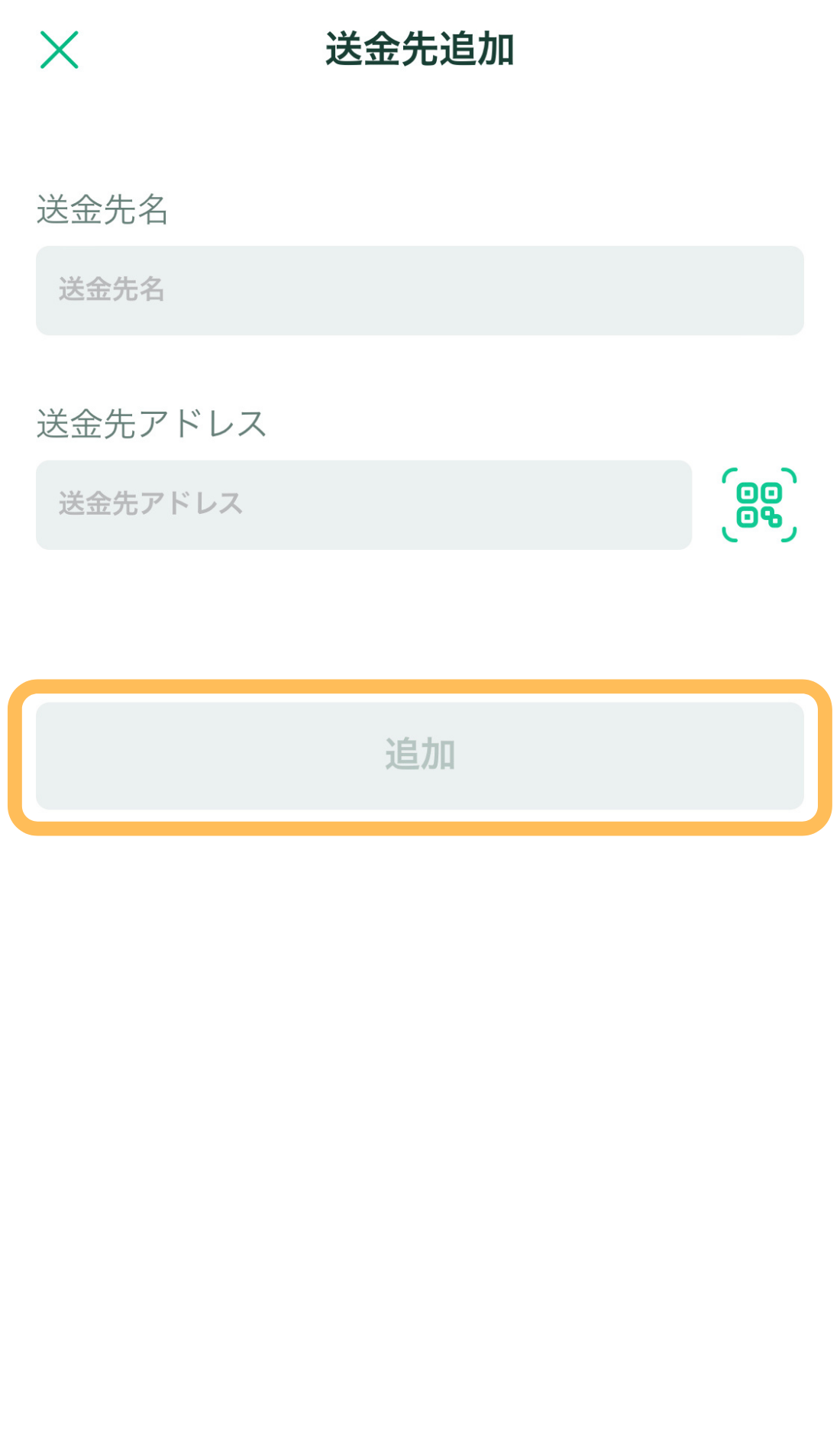
コインチェックの画面に戻り、コピーしたアドレスを入力します。
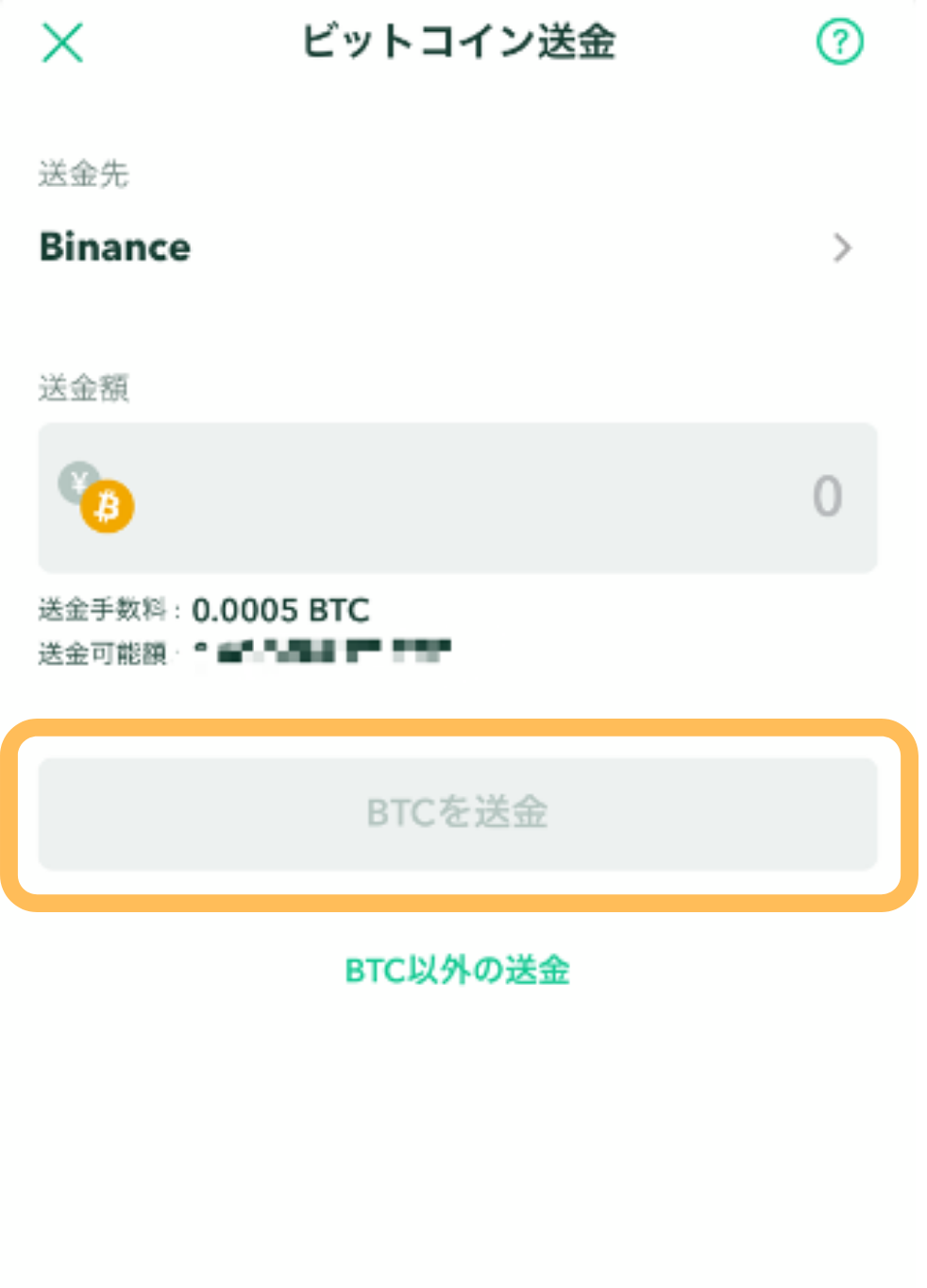
最後に「BTCを送金」をタップして、完了となります。
PCから送金する場合
次にパソコンから送金する手順を解説していきます。
スマホしかない方は仕方ないのですが、両方持っていらっしゃる方には、パソコンでの送金をおすすめします。
上記の章でもご説明させていただきましたので、見落としてしまった方は戻って見てみてください。
スマホよりパソコンからの送金がなぜいいのかがわかりますので。
ちなみに、スマホ編ではあえて割愛させていただきましたが、ビットコインの購入をすでに完了しているという事を前提で話をすすめてきていますので、まだ購入されていない方は先に日本円を入金後、コインに変えてからでないと送金自体できませんのでそちらはご了承ください。
では早速なのですが、パソコンからの送金の手順を解説していきます。
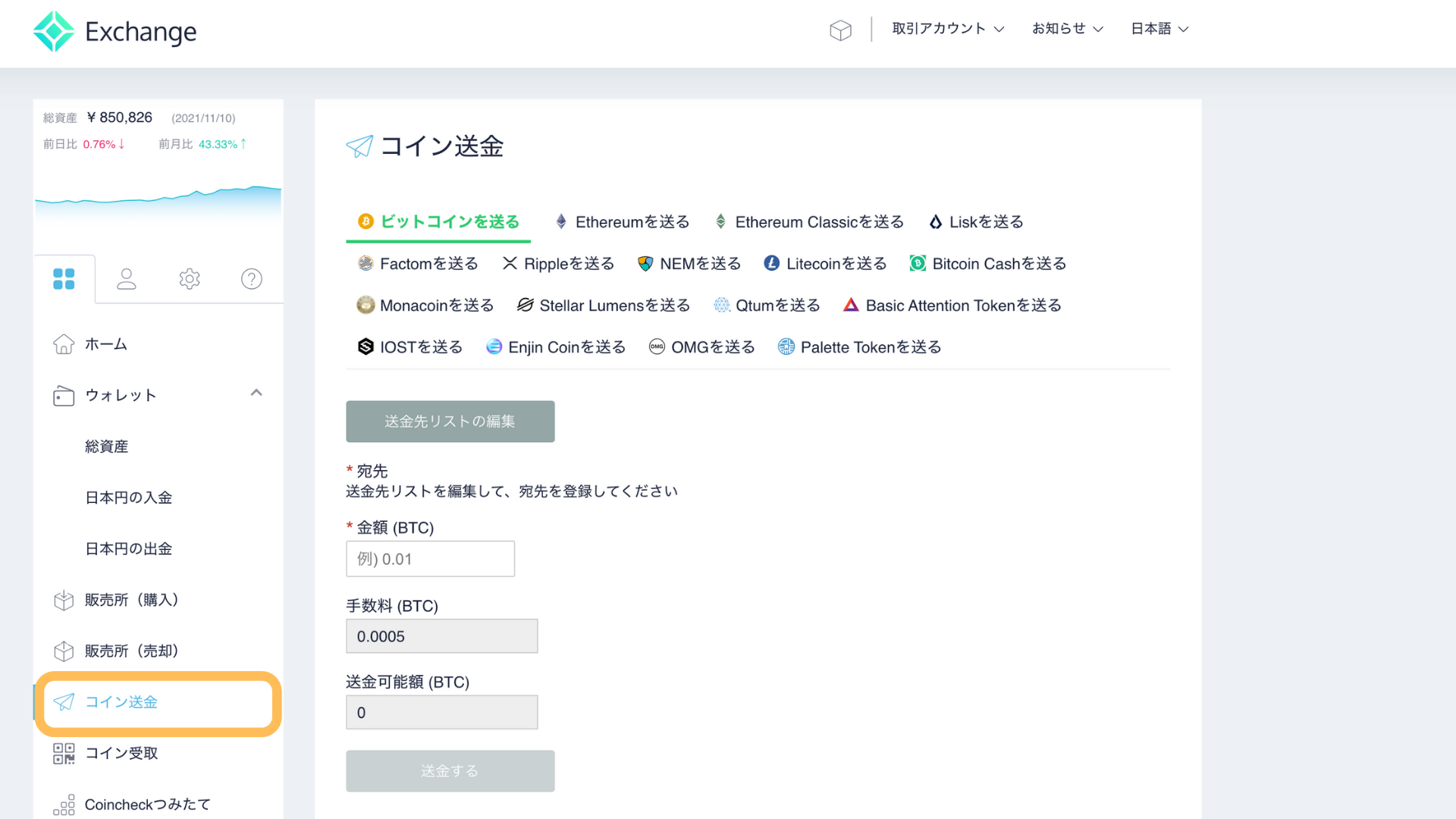
コインチェックを開いて「コイン送金」をクリックして、「ビットコインを送る」を選択します。
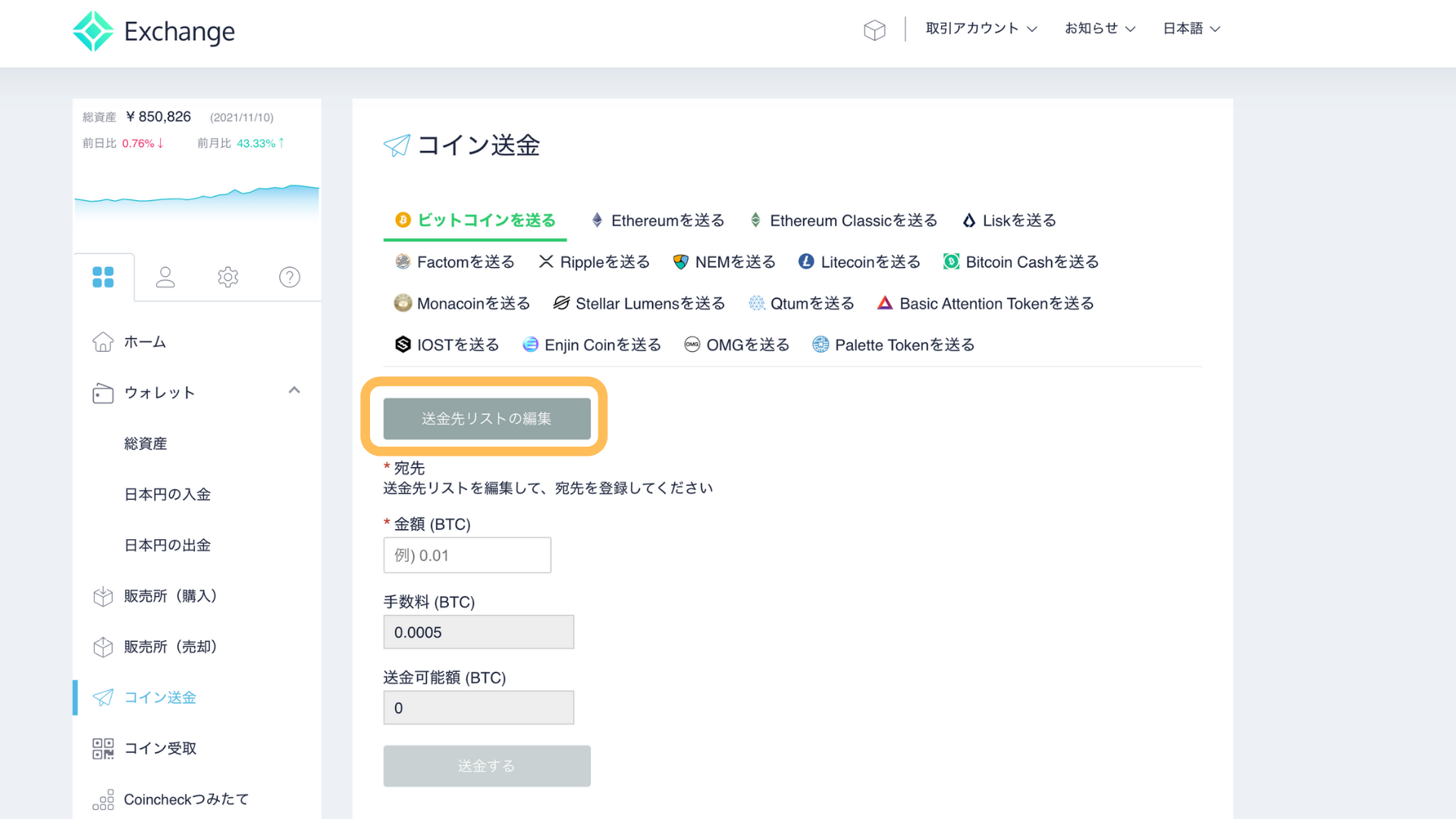
「連絡先リストの編集」をクリックし、送金アドレスを入力する画面にします。
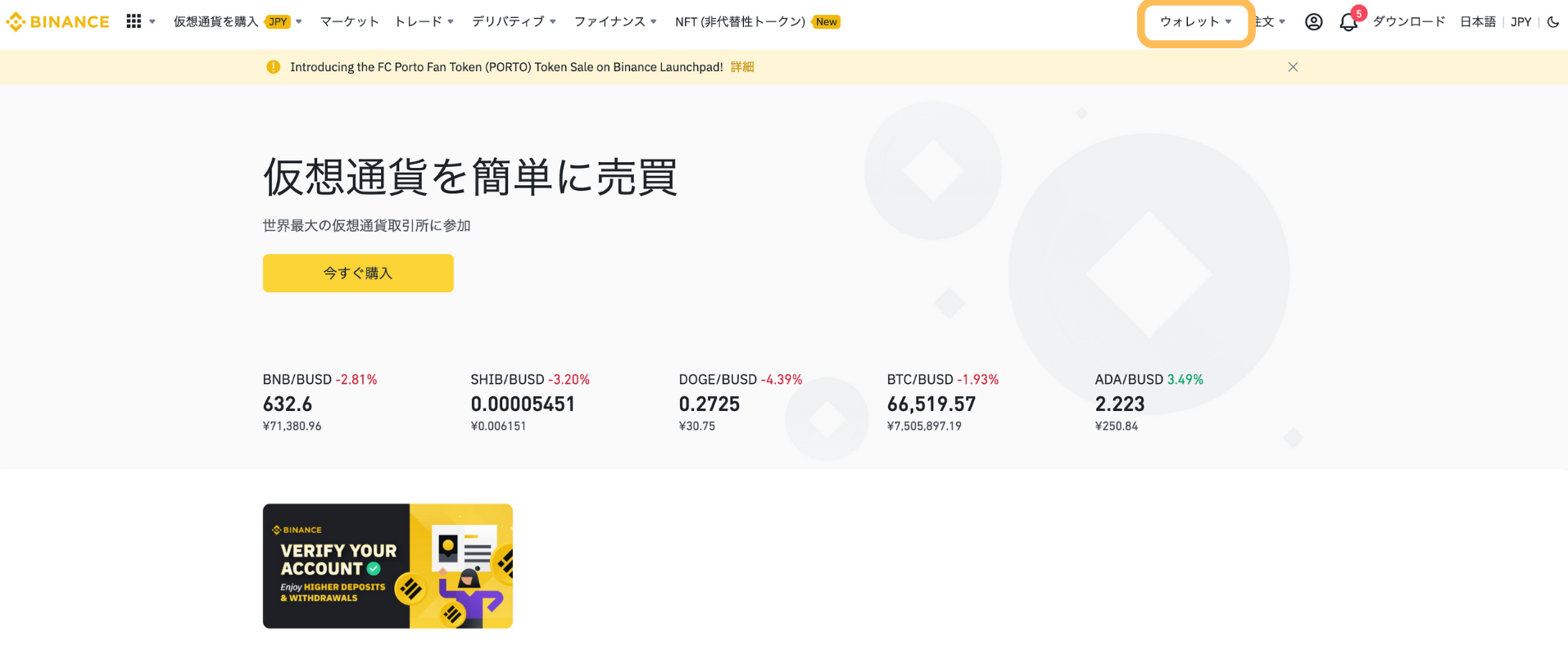
次にバイナンスを開いて、右上にある「ウォレット」をクリックします。
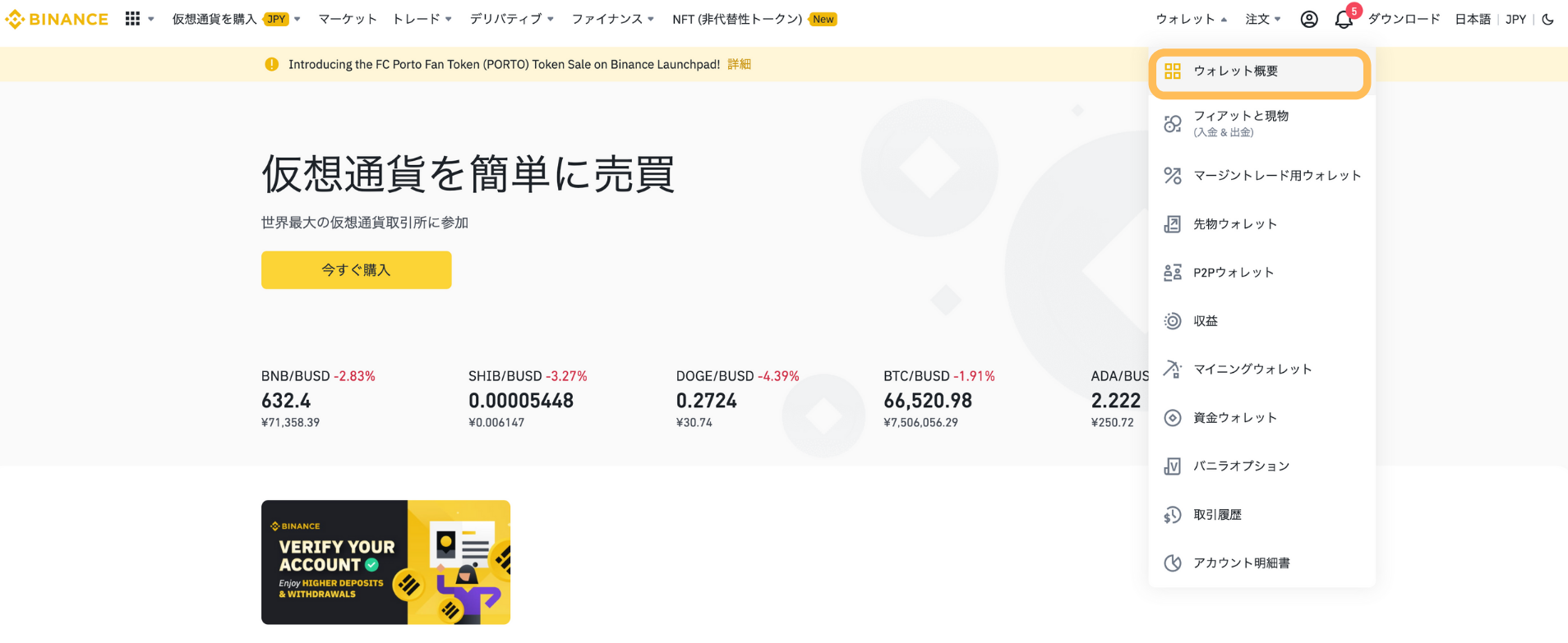
「ウォレット概要」をクリックします。

「入金」をクリックします。
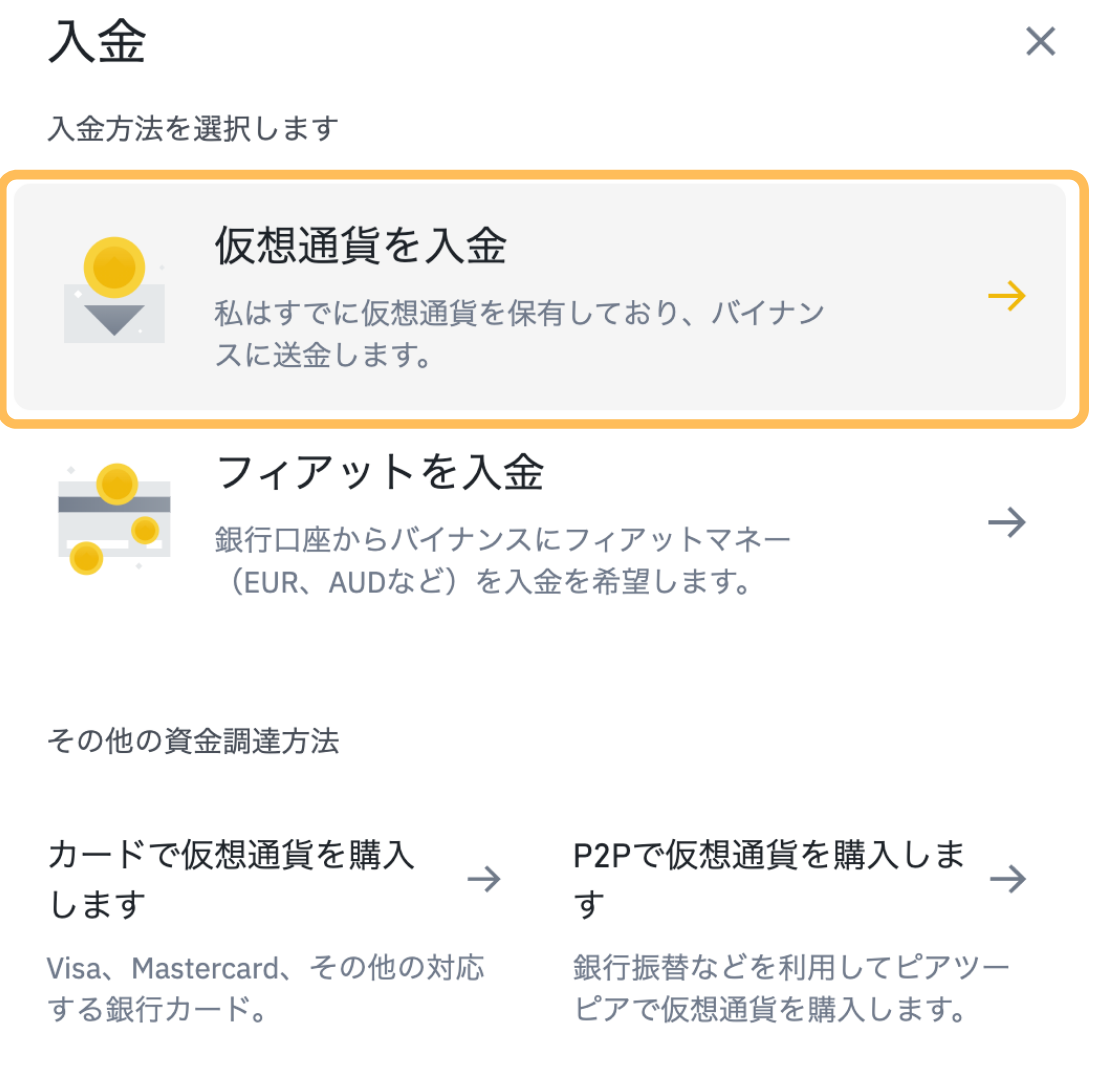
「仮想通貨を入金」をクリックします。
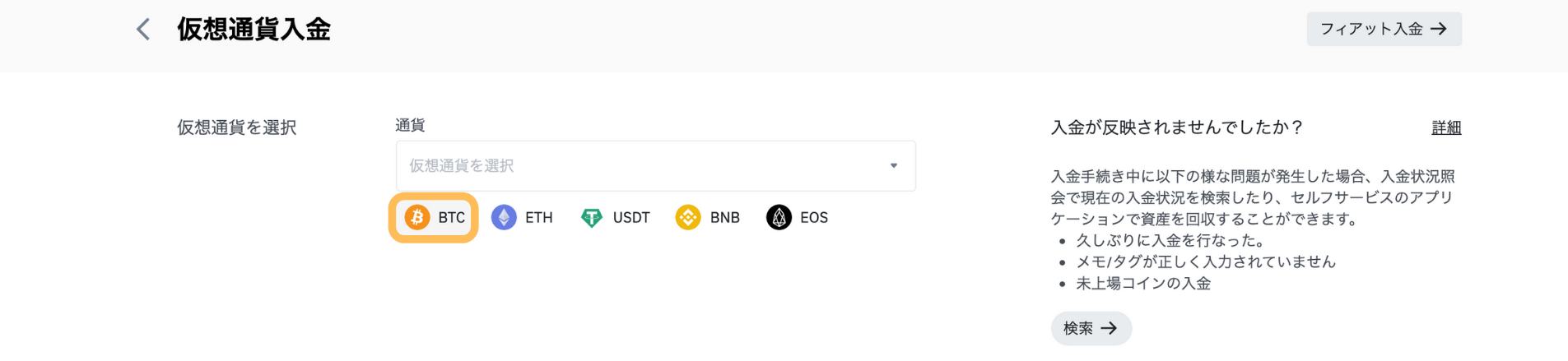
「BTC」を選択します。
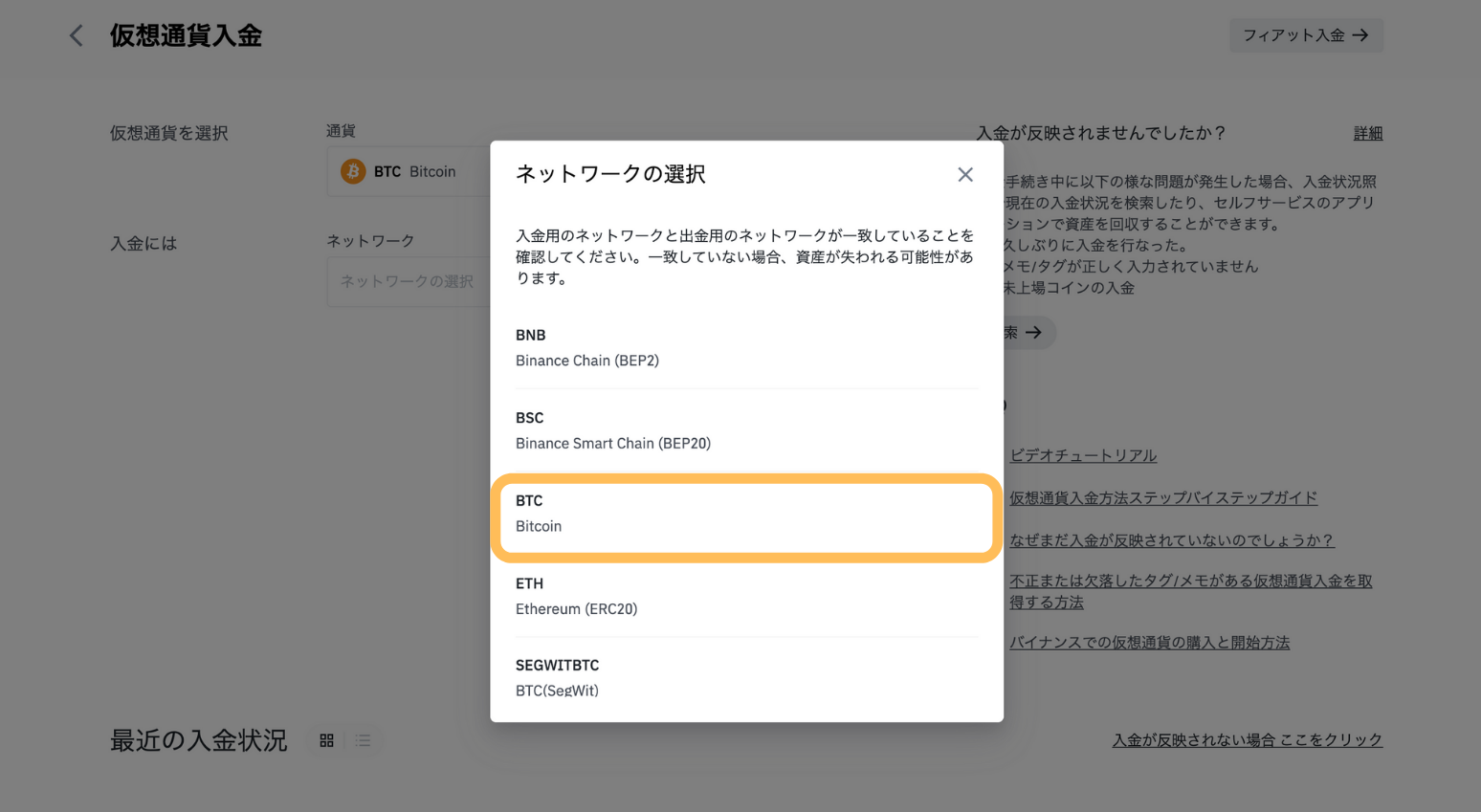
ネットワークを選択する際は必ず「BTC」を選択するようにしてください。
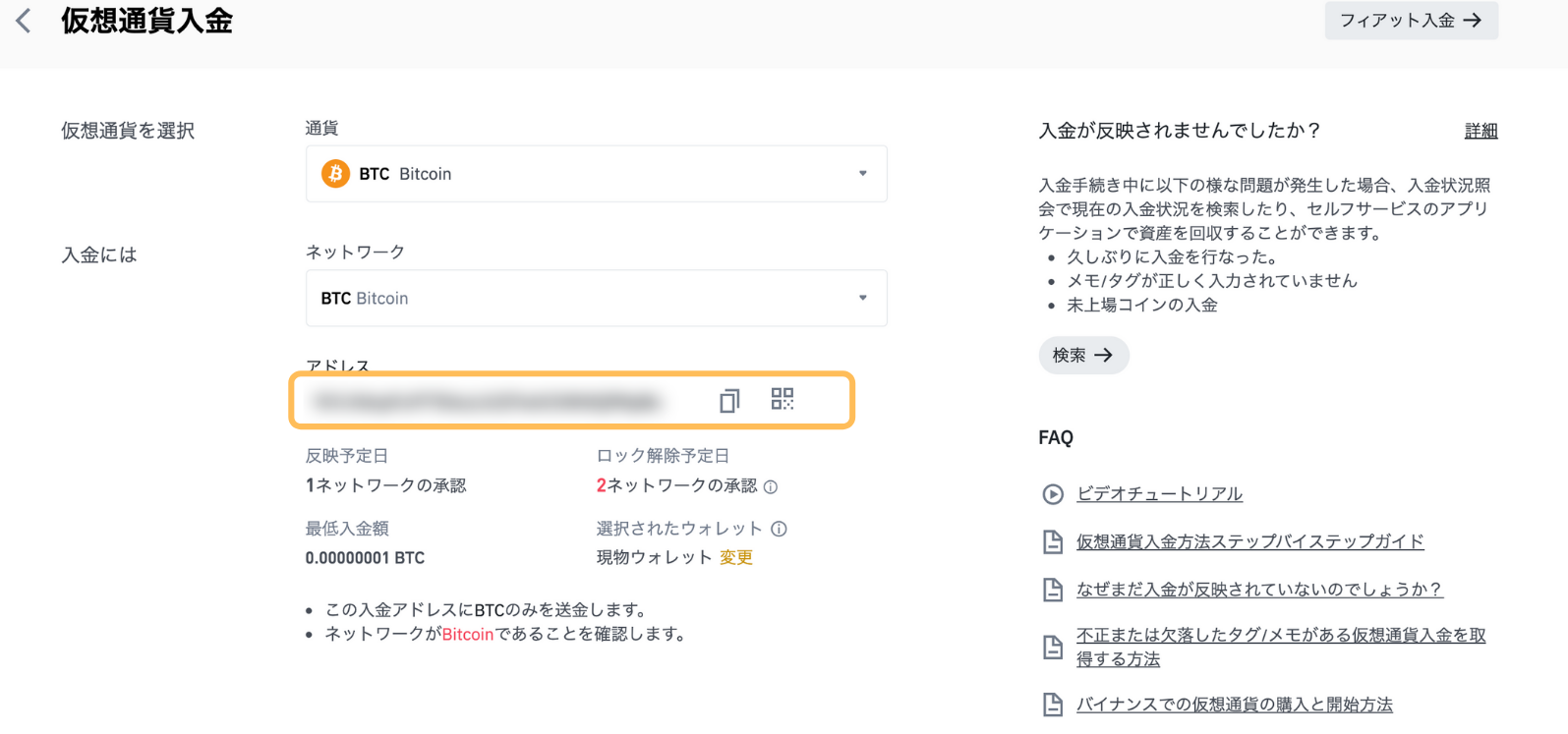
表示されたアドレスをコピーします。
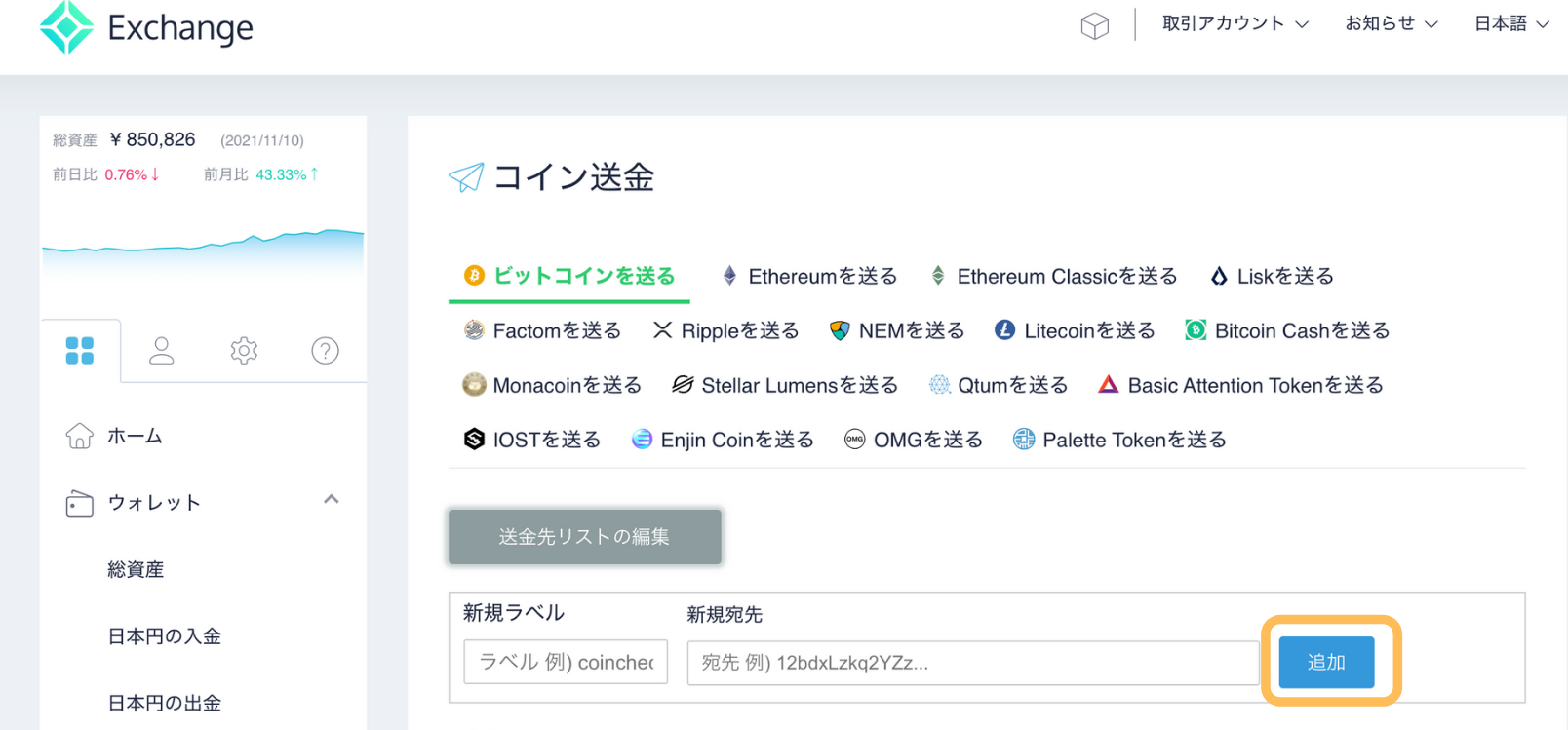
コインチェックに戻って、新規ラベルに「Binance」と入力し、新規宛先に先ほどコピーしたアドレスを貼り付けて、「追加」ボタンをクリックします。
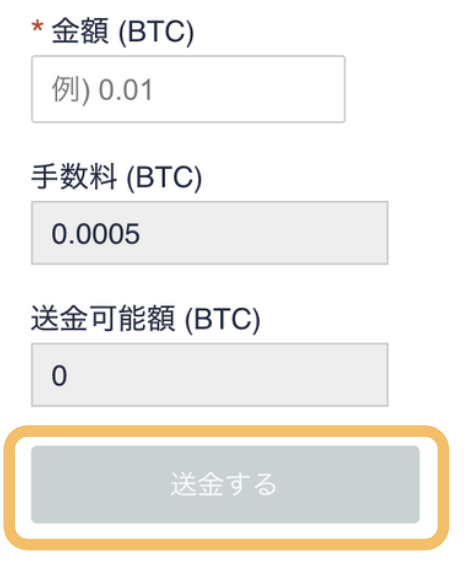
送金先が指定した状態で、送金したい金額を入力し、「送金する」をクリックしたら完了となります。
ビットコインをバイナンスに送金するならGMOコインがオススメ

ビットコインをバイナンスに送金するならコインチェックではなくGMOコイン![]() が良いです。
が良いです。
結論から申しますが、それは送金手数料が無料だからです。
取引手数料の無料はかなり大きいです。
銀行の手数料もそうですが、何回も取引していると手数料もチリも積もれば山となるという具合に馬鹿になりませんし、無駄なところにお金がでていくのはもったいないですよね。
その分も仮想通貨の購入に充てたりできますので、この機会に開設してぜひ使ってみてください。
今回お伝えさせていただきました内容も基本的にどこの取引所でも同じように使えますので、頭の片隅にでもおいていただき、役立てていただければ幸いです。
皆様の仮想通貨ライフが楽しいものになりますように願っています。
ここまでコインチェックでの送金時の注意点や送金方法についてお伝えさせていただきましたが、まだGMOコインを知らない方や取引所の登録がまだの方はこちらの記事を参考にしてみてください。
副業で仮想通貨投資するならGMOコインがオススメ!特徴やメリットを解説
送金手数料無料!!




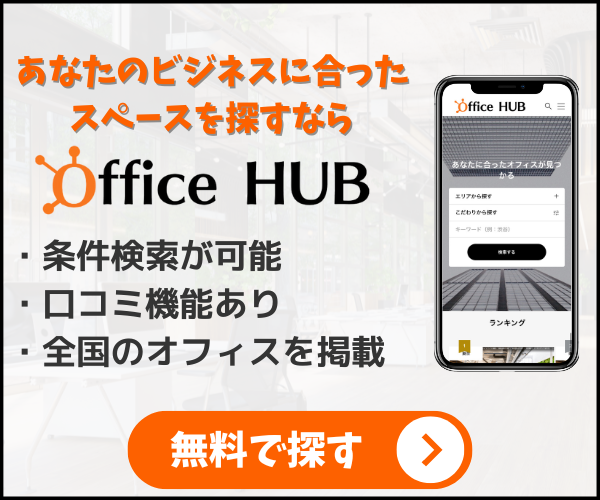


[…] […]